-
win10升级助手,小编告诉你win10升级助手怎么卸载
- 2018-04-12 10:13:39 来源:windows10系统之家 作者:爱win10
腾讯借win10升级推流氓软件,使得win10升级助手不仅随着开机自动启动,并无图标,最关键的是系统进程里强制性的有两个关于腾讯的驱动,无法关闭。使用了win10升级助手后不知道怎么卸载删除,找不到地方,下面,小编就来跟大家分享卸载win10升级助手的操作。
微软刚推出win10的时候,我们的电脑总是会自动显示win10升级助手,每开启电脑总能收到腾讯免费升级win10消息提醒,就会觉得很烦人,那么win10升级助手怎么卸载呢?下面,小编就来跟大家介绍卸载win10升级助手的操作方法。
win10升级助手怎么卸载
在开始菜单可以看到win10升级助手,直接找到卸载项进行卸载就可以了
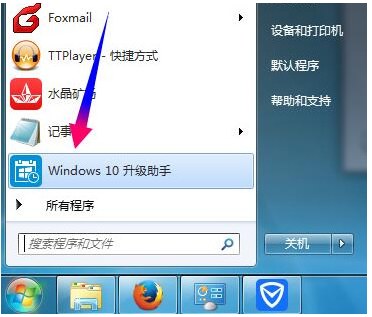
升级系统软件图解1
在桌面上右键点击任务栏启动任务管理器,找到win10helpe.exe,然后在右键菜单中选择“打开文件位置”
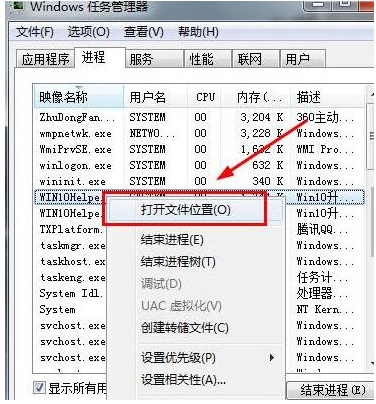
升级系统软件图解2
进入目录,找到Uninst.exe并双击,

卸载助手系统软件图解3
接着会弹出卸载提示窗口,点击“是”。
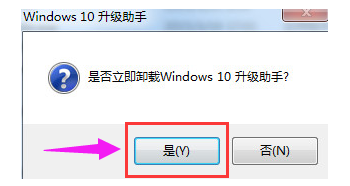
升级助手系统软件图解4
随后就可以看到卸载win10升级助手成功了

win10系统软件图解5
以上就是卸载win10升级助手的操作方法。
猜您喜欢
- win10激活密匙如何使用2023-01-01
- win10搜索不到工作组计算机怎么办..2020-09-16
- win10系统风扇声音大问题怎么解决..2017-06-16
- windows10系统蓝屏Bad pool caller如..2020-09-30
- 工具活动小编激密教您win10专业版永久..2017-09-18
- win10怎么从专业版退回到家庭版..2020-12-11
相关推荐
- win10远程控制设置技巧 2017-06-02
- win10显卡硬件加速怎么开启 2020-08-08
- 怎么样让win10回滚win7旗舰版.. 2017-06-03
- 雷蛇电脑win10专业版系统下载与安装教.. 2019-11-02
- win10系统防火墙提示怎么关闭.. 2020-03-24
- windows10云主机上传文件的操作步骤.. 2023-04-24





 魔法猪一健重装系统win10
魔法猪一健重装系统win10
 装机吧重装系统win10
装机吧重装系统win10
 系统之家一键重装
系统之家一键重装
 小白重装win10
小白重装win10
 360浏览器3.6正式版 3.6.1.1022官方版
360浏览器3.6正式版 3.6.1.1022官方版 AthTek Voice Changerv1.5 免费安装版 (音频调速软件)
AthTek Voice Changerv1.5 免费安装版 (音频调速软件) Simple HTML To Text Converter V1.2 绿色汉化版(简单的HTML文本转换器)
Simple HTML To Text Converter V1.2 绿色汉化版(简单的HTML文本转换器) 口袋迷你U盘PE启动制作工具V1.0 免费版 (U盘PE制作工具)
口袋迷你U盘PE启动制作工具V1.0 免费版 (U盘PE制作工具) EXE文件加密工具v1.0绿色版 (一款给EXE文件加密的小工具)
EXE文件加密工具v1.0绿色版 (一款给EXE文件加密的小工具) 深度技术Ghost win8 64位专业版下载v201803
深度技术Ghost win8 64位专业版下载v201803 装机吧一键重
装机吧一键重 Netman 网络
Netman 网络 系统天地 gho
系统天地 gho 小白系统Win8
小白系统Win8 系统之家Wind
系统之家Wind Windows7Load
Windows7Load 全能型计算小
全能型计算小 阿云浏览器 v
阿云浏览器 v qq浏览器微信
qq浏览器微信 采购迷 v1.0
采购迷 v1.0 系统之家Ghos
系统之家Ghos Mirillis Act
Mirillis Act 粤公网安备 44130202001061号
粤公网安备 44130202001061号